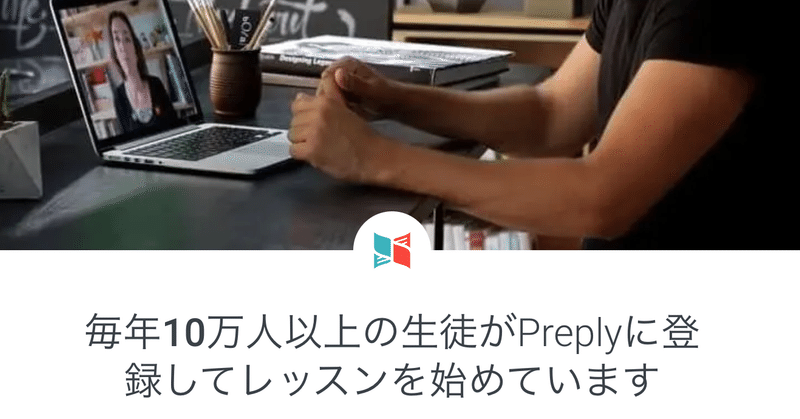
#Preplyで日本語教師になる!Part1!
こんにちは。日本語教師のはるかです。
前回の投稿から、びっくりするくらい時間が空いてしまいました・・・。
簡単に近況を説明すると、フリーランスになってから新規クライアント集めとかいろいろ忙しくて・・・。今は、11名のクライアントに日本語を教えています。まだまだ生計を立てるには少ない人数ですが、初めて2ヶ月にしては順調かな?という感じです。
前回書いた就活の記事の続きは、とりあえず今度書きます・・・。ごめんなさい。
今日は、私の集客方法Part1をご紹介します。
1. Preplyに登録したお話。
みなさん、Preplyってご存知ですか?
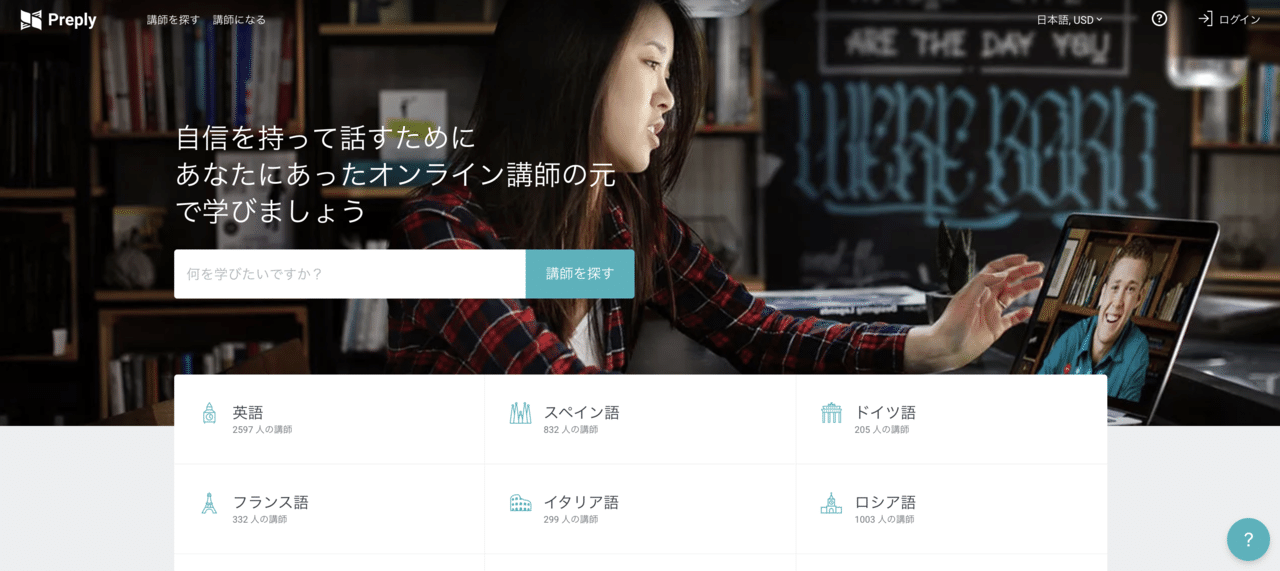
「Preplyはお手頃な価格で自宅やオンラインでレッスンが受けられる最高マーケットプレイスです。」
と書いてありますが、要するに・・・
オンラインで自分の学生を集客できるサービスということです!!!最高!!!!
講師としてプロフィールを登録し、(私の場合は日本語教師)Preply側に承認してもらえたら、Preplyに生徒登録してる世界中の人と繋がれるというわけです!
Preplyの他にも、有名どころでは、italkiや Cafetalkというサービスもあります。
Preplyとitalkiは、アメリカ発のサービス、Cafetalkは、日本発のサービスです。私は、PrelyとCafetalkに講師登録しています。が、Cafetalkはもう使ってないです。メインは、Preplyです。
たくさん登録してもスケジュール被ったら怖いし、めんどいので、試しに2つ登録して、いい感じの方を続けています。
italkiは、日本語教師の登録者がPreplyより多かったのでやめました。Cafetalkは、日本企業だから登録しましたが、やっぱり日本語教師多過ぎる。あと、レッスン料金が安い人が多く、プロ!ってよりは、副業でやる方が多いのかな?と感じ、私とは合わないなと思って全然使ってません。価格競争に飲み込まれたくないので。(今は、コロナの関係でどこも登録者が増えていると思います。でも、そんなの関係ない!負けちゃダメ!)
今日は、Preplyについてお話します。
2. とりあえず、登録しよう。
まずは、登録手順です。登録は無料です。

↑ステップは全部で6個。これを全部できたら登録完了!あとは、運営からOK!のメールを待つだけ。ちょっと詳しく書きますね。
1、「について」(翻訳ミスってます)
ここでは、名前、教える科目、一回のレッスン料金、話せる言語、電話番号を記入するだけです。
私は、日本語ネイティブ、英語A2レベル(CEFR基準)と登録しました。他に登録してる日本語教師の方を見たところ、結構みんな他の言語話せるw
英語、韓国語、中国、ドイツ語・・・みんなすごい!!!
英語A2レベルとか全然いなくてビビりましたwでも、嘘は書けないので正直に記入します。
2、「写真」
プロフィール写真です。これ結構ちゃんとした写真じゃないとダメです。ガイドラインにそったものを選びましょう。アプリで加工した写真はNG!スマホでいいので、背景白とかで撮った写真をおすすめします。それが無理なら、自分がはっきり写っていて、できるだけ正面向いている写真を選びましょう。私はこの写真で2回くらいダメ出しくらいました( ; ; )
ちなみに。プロフィールガイドラインは全部英語です。↓
https://help.preply.com/en/articles/4175158-choosing-a-good-profile-photo
3、「自己紹介」
自分がどんなレッスンをできるのか、どんな経験があるのか、書く欄です。私は他の先生方がどんなことを書いているのかチェックしながら書きました。英語は苦手なので、やさしい日本語メイン。他の言語は必須ではありません。ですが、一応、英語は小学生レベルで加えました。最悪グーグル翻訳コピペでもいいと思います。
ガイドラインはこちら↓
https://help.preply.com/en/articles/4175164-profile-description-guidelines
4、「ビデオ」
講師登録には、自己紹介ビデオが必要です!これも写真と同じで適当に取るとダメ出しくらいます。笑顔で、きちんと自分の経歴、どんなレッスンができて、どんな人におすすめなのか話しましょう!こちらもプロフィールと同じで、やさしい日本語、小学生レベルの英語で撮りました。英語が無理な人は日本語で全然OKだと思います!あったほうがもちろん良いですが!動画をめちゃくちゃ凝ってる人いてすごいなーと思いましたが、私は自宅のいつもレッスンするスペースで撮りました。字幕とか入れている人いて、いいなと思いました。時間があったら今度編集しよかな〜。
5、「レッスン可能時間」
これは後からでも編集できるので、とりあえず現状レッスンできる時間を日本時間で記入します。登録完了後にGoogleカレンダーと同期ができるので、私はPreplyに記入せず、Googleで管理してます。楽ちん!
6、「承認」
ラスト!ここは、自分の身分証明書と顔を写した写真をアップします。私はパスポートを撮りました。どすっぴんで。運営側は、プロフィール写真との差にびっくりしたかもですね。しっかり、顔とパスポートが写るようにしてくださいね!
ガイドラインはこちら↓
https://help.preply.com/en/articles/4175176-identity-verification-guidelines
これで登録は完了です!ビデオを撮っても、30分くらいで終わりました。承認は、3〜4営業日?くらいで来るとのこと。よかったよかった(^^)
って、うそつき!!!!!!!!!!!!!!!
承認をもらうのに、1ヶ月かかったんですけど!?!?!?!?
私が申請したのが、6月上旬だったのですが、コロナ真っ只中で、恐らく登録も集中し、スタッフの体勢も整っていなかったのか、めちゃくちゃ遅かったです。修正も含め(プロフィール写真)3回くらいヘルプセンターに問い合わせました。問い合わせたらすぐに返信くるので、全然返事こない人は、問い合わせたほうがいいです。アメリカ企業なので、こうゆうところは日本と違うなと思いました・・・。
ちなみに、同じ時期にCafetalkにも登録しましたが、修正含め、1週間以内に終わりましたwそんなこんなで、7月上旬にPreplyのレッスンをスタートさせました。やっと!!!!
今、8月上旬の次点で、問い合わせ6名、契約クライアントは4名です。
契約に関しては、また第二弾を書きますね〜〜。
とりあえず、迷ったら登録してみてください!おすすめ!
それではまた!
この記事が気に入ったらサポートをしてみませんか?
